Teie ühendus pole kaitstud Chrome'is, ooperis, Yandexis.Brauser, amigo

- 1596
- 114
- David Willms
Teie ühendus pole kaitstud Chrome'is, ooperis, Yandexis.Brauser, amigo
Sellel lehel üritan koguda kõik tõrke "Teie ühendus pole kaitstud", mida saab näha Google Chrome'i brauseris, Yandexis.Brauser, ooper, Amigo ja teised, erinevate saitide külastamisel. Aknas on ka veaga kirjeldus: "Ründajad saavad proovida teie andmeid saidilt röövida (näiteks paroolid, sõnumid või pangakaardid)" "". Ja veakood: "err_cert_authority_invalid", "err_cert_weak_signature_algoritm", või "err_cert_common_name_invalid". Ja HTTPS -protokoll ise on punane ja ületatud.

Ma tahan kohe öelda, et see viga ei tähenda, et teid häkkiti, või midagi rööviti. Sellel pole ka teie Interneti -ühendusega ega ruuteriga mingit pistmist. Muide, kirjutasin hiljuti sarnase probleemi lahendamisest: see sait ei saa pakkuda ohutut ühendust.
Oluline! Kui teil on Windows 7, siis vaadake kõigepealt uut lahendust selle artikli lõpus. Eriti kui probleem ilmnes pärast süsteemi installimist.Milline viga see on ja miks see ilmub? Väike kasulik teave:
- Viga "teie ühendus pole kaitstud" ilmub brauserites, mis on ehitatud kroomimootorile. Ja see on suur arv brausereid. Nagu: Chrome, Opera, Yandex.Brauser, orbitum, amigo, satelliit ja teised.
- See viga saab ilmuda ainult saitidel, mis kasutavad turvalist protokolli HTTPS. Selliseid saite on üha rohkem. Need on populaarsed sotsiaalsed võrgustikud (klassikaaslased, Vkontakte), otsingumootorid, veebipangad, YouTube jne. D. See kõik puudutab sertifikaati, mida on vaja SSL -i protokolli liikluse krüptimiseks. Ja sertifikaadi kontrollimisel ilmneb tõrke tagajärjel tekkinud viga kaitmata ühendusega. Reeglina on probleem brauseris või mõned arvutis olevad seaded. Kuid probleem võib olla ka saidi küljel. Tõsi, kui see on mingi populaarne sait, siis see on praktiliselt välistatud.
- Esmalt peate brauseri kontrollima (puhastage vahemälu, lülitage laiendused välja) ja seejärel kontrollima teisi arvuti sätteid.
Viga: "Kell on maha jäänud (err_cert_date_invalid)" Google Chrome'is
Vale kuupäevi ja ajaseadete tõttu pole viga arvutis kaitstud. Enne kui see oli. Kuid nüüd kontrollisin ja ilmub veel üks teade: "Kell on taga".
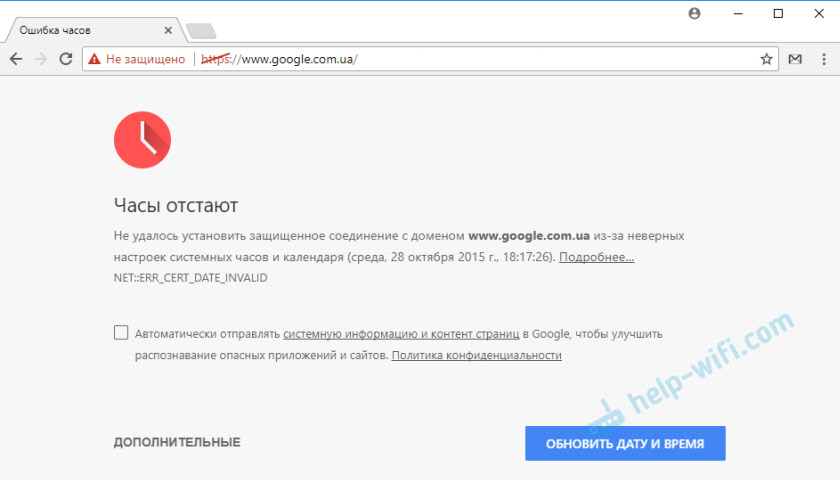
Igal juhul kontrollige kuupäevi ja kellaaja sätteid. Kui teie sätted on kadunud, klõpsake kell kella kell ja valige "Kuupäeva ja kellaaja sätted". Windows 10 -s näeb see välja selline:
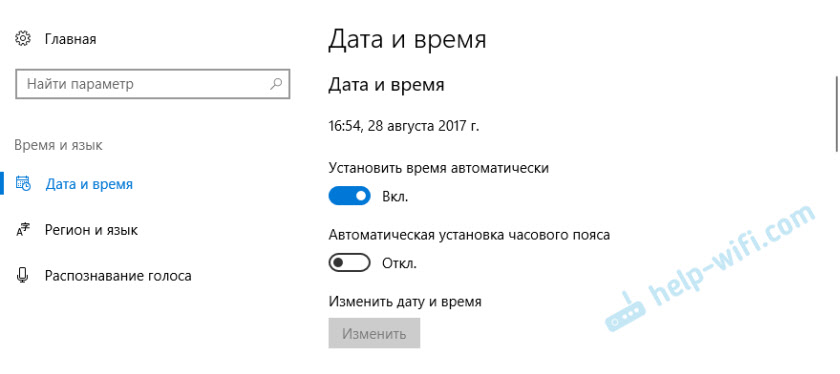
Installige nende parameetrite automaatne seadistus või määrake käsitsi.
Värskendus: kui kuupäev ja kellaaeg on õigesti seatud
Kommentaarides jagas Sergei lahendust, mis aitas tal eemaldada tõrge „Teie ühendus pole kaitstud”, mis ilmus pärast Windows 7 uuesti installimist kõigis brauserites.
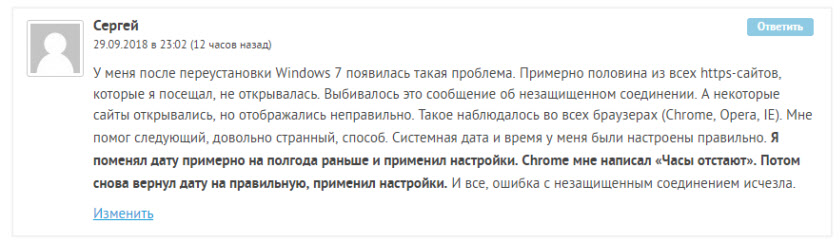
Kuna kellaaeg ja kuupäev oli õigesti konfigureeritud, muutis Sergei kõigepealt kuupäeva, mille järel Chrome hakkas välja andma sõnumi "Kell on taga", ja pärast õige kuupäeva installimist töötas kõik kõik töötatud.
Määrake vea põhjus, puhastage brauser
Kui kuupäeva seadetega on kõik korras, peate määrama teade "teie ühendus pole kaitstud" ilmnemise põhjuse. Nagu ma juba eespool kirjutasin, võib põhjus olla nii brauseris endas kui ka süsteemi seadetes või saidi küljel, mida ei saa sisestada.
Esiteks soovitan teil kontrollida, kas sait "probleem" avatakse teises brauseris (eelistatavalt kroomimootoril). Kindlasti on teil installitud mitu brauserit.
- Kui sait Avamine Teises brauseris tähendab see, et peate puhastama brauseri vahemälu ja tabelid, milles ilmub viga Err_Cert_Authory_invalid koodiga, või err_cert_common_navalid. Peate ka pikendused välja lülitama (täiendused). Kui see ei aita, installige brauser uuesti.
- Kui sait ei avatud - Vaadake selle artikli lõpus selle probleemi muid lahendusi.
Mõelgem lühidalt, kuidas vahemälu ja küpsiseid populaarsetes brauserites puhastada. Kontrollige ka väljakujunenud pikendusi.
Teie ühendus pole Google Chrome'is kaitstud
Vahemälu ja küpsiste puhastamiseks minge "Menüüsse" - "Täiendavad tööriistad" - "Andmete kustutamine vaadeldud lehtede kohta". Saate pilte ja faile rahulikult kustutada, kuid pärast küpsisefailide puhastamist peate võib -olla uuesti sisse logima mõnele saidile.
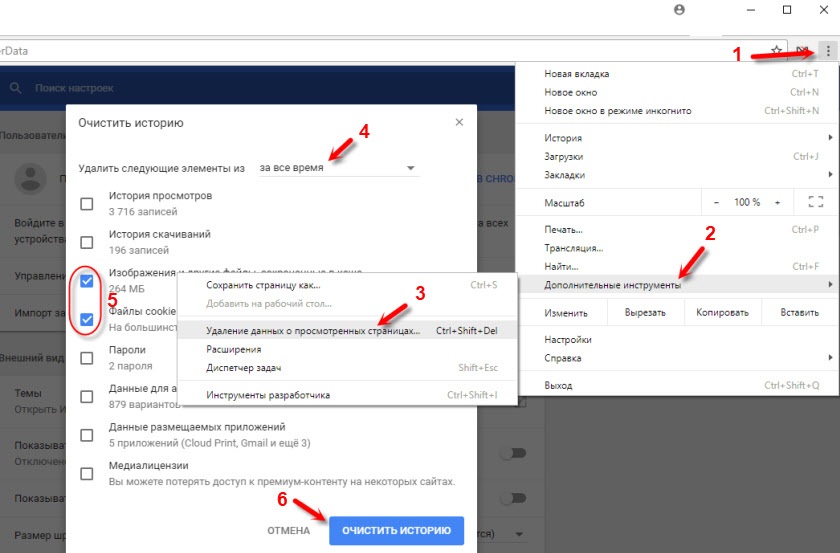
Lülitage ajutiselt välja kõik pikendused. Selleks minge "menüüsse" - "täiendavad tööriistad" - "pikendused" ja eemaldage kõigi väljakujunenud pikenduste lähedased.
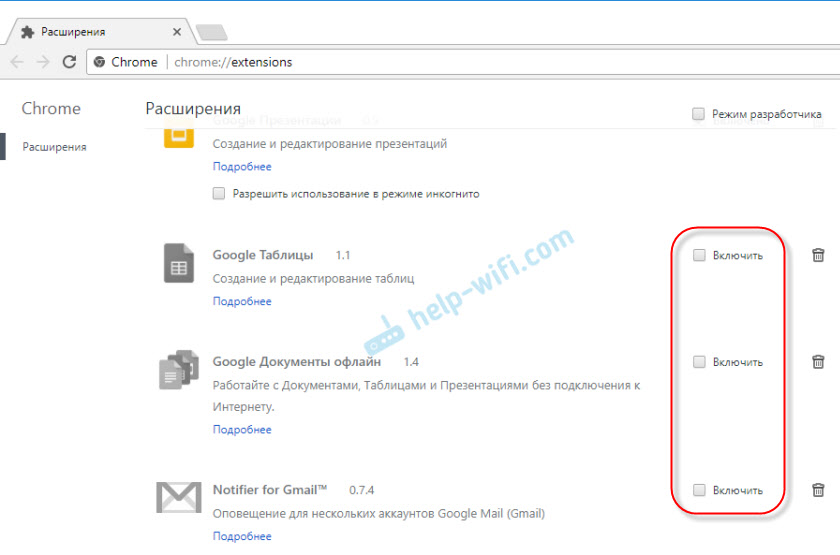
Siis saate need tagasi sisse lülitada. Pöörake tähelepanu viirusetõrjeprogrammidest laienemisele.
Yandexis.Brauser
Vahemälu ja küpsiste puhastamiseks minge "Menüüsse" - "Seaded" ja klõpsake nuppu "Puhastuslugu". Valige "küpsisefailid" ja "vahemälus salvestatud failid". Kogu selle aja jooksul.
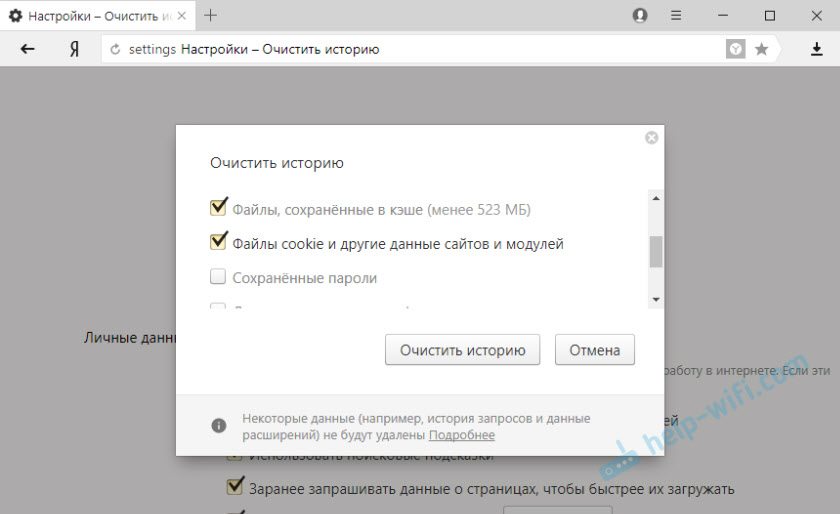
Lisandused on vahekaardil "Menüü" - "Seaded", vahekaardil "Lisad". Ühendage kõik lahti.
Ooper
Brauseri sõnul kirjutasin ooperi eraldi juhise: kuidas lugu kustutada, vahemälu, ooperi brauseri koogid. Kõik on seal lihtne.
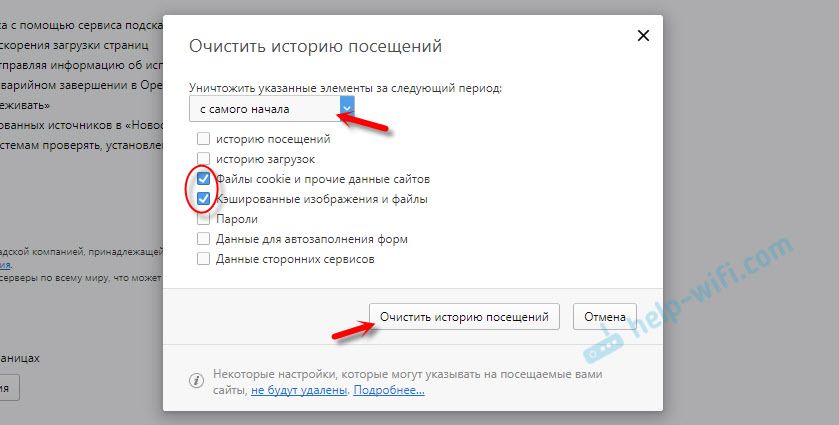
Laiendused on jaotises "Menüü" - "Laiendused". Jällegi, lülitage kõik välja. Eriti VPN ja viirused.
Sel moel võite proovida Opera brauseris tõrke "teie ühendus pole kaitstud".
Veel kaks punkti:
- Kui teil on mõni teine brauser, siis nende seadete leidmine pole üldse keeruline. Ka peaaegu kõigi brauserite erinevate parameetrite puhastamiseks saan nõu anda CCleaner -programmi. Olge temaga koos töötades lihtsalt ettevaatlik. Ärge kustutage midagi üleliigset.
- Kui loo puhastamine ja täienduste lahtiühendamine ei aidanud veast vabaneda ning vajalik sait ei avata endiselt kaitseta ühenduse hoiatusega, siis proovige oma brauser uuesti installida. Kui näiteks viga Google Chrome'is, eemaldage see siis, siis laadige alla ja installige see uuesti.
Muud vead "teie ühendus pole kaitstud"
Vaatame veel mõnda lahendust.
- Ärge unustage, et probleem võib olla saidi küljel. Eriti kui see pole eriti populaarne sait. Võite proovida selle juurde tulla teisest seadmest ja/või mõne muu ühenduse kaudu. Näiteks nutitelefonist mobiilse Interneti kaudu.
- Proovige arvutis, Interneti -ühenduse atribuutides registreerige DNS Google'ist: 8.8.8.8/8.8.4.4. Lisateave selle kohta, kuidas seda teha, kirjutasin artiklis: Kuidas asendada DNS Google'i avalike DNS -iga. On arvustusi, mis Töömeetod!
- Pidage meeles, et võib -olla olete enne seda mõned programmid installinud. Eemaldage need. Näiteks võib programmide tõttu ilmneda viga: Gramble, uurimisriba.
- Ajutiselt ühendage viirusetõrje (või sellesse sisseehitatud brändiaega). Näiteks Avast, ESET -i nutikate turvavastaste antivirused ei ole mõnikord lubatud saitidel, kus töötavad HTTPS -i protokollid. Nad üritavad seda liiklust filtreerida ja need ei õnnestu alati.
- Kontrollige puhverserveri sätteid. Otsides valige puhverserver ja avage "Puhverserveri seadistamine" (Windows 10). Või minge "juhtpaneelile" - "brauseri atribuudid" - vahekaardile "ühendus". Järgmisena klõpsake nuppu "Võrguseaded" ja kontrollige, kas kõik on seatud nagu allolevas ekraanipildis.
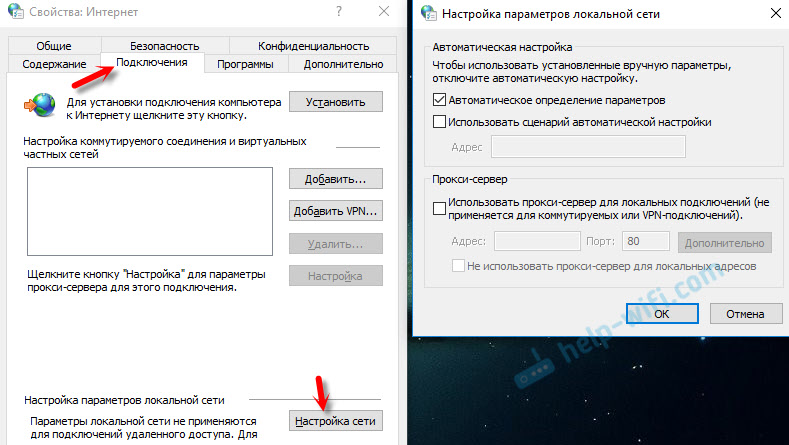 Võite proovida ka kasti "Parameetrite automaatne määratlus" eemaldada.
Võite proovida ka kasti "Parameetrite automaatne määratlus" eemaldada. - Kontrollige oma arvutit viirusi. Erinevad kommunaalkulud on selleks suurepärased. Nagu: adwcleaner (aitab palju), dr.Veebikuulutus!, Avz.
- Ühendage VPN lahti. Kui see on teie arvutisse installitud programmi vormis või brauseris toidulisand.
- Kui teil on Windows XP, peate installima SP3 värskenduspaketi . Kui tõrge "teie ühendus pole kaitstud" ilmub Windows 10, 8, 7, siis saate proovida süsteemi värskendusi (kui need on lahti ühendatud ja neid ei installita automaatselt).
- Kui miski üldse ei aita, kuid peate tõesti saidile minema, siis klõpsake aknas veaga nuppu "Lisa" ja järgige linki "Minge saidile (ohtlik).
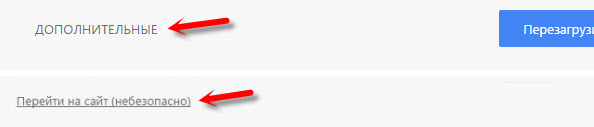
Ma ei soovita minna saitidele, kus kavatsete teha mingisugust makset, sisestada olulist teavet jne. D. See võib olla ohtlik!
Värskendus: Windows 7 -s viga "ühendus pole kaitstud"
Ühel hetkel (umbes 2020. aasta märtsi lõpus) hakkasid märkustes ilmuma sõnumid, et viga 7. -s hakkas viga ilmuma, et ühendus pole kaitstud mõnele saidile (Vkontakte). Kõik standardsed lahendused, mis on selles artiklis, ei aidanud.
Mul õnnestus teada saada, et põhjus on värskendustes. Täpsemalt nende äraolekul. Ja see viga ilmus peamiselt neile, kes on äsja Windows 7 installinud. See tähendab värskendusteta süsteem. Pean tunnistama, et seitse on juba vananenud. Windows 7 Microsofti tugi on juba lõppenud.
Leidis kaks lahendust:
- Windows 7 värskendus Windowsi värskenduskeskuse kaudu. On teavet (ma ei kontrollinud), et tuleb installida ainult värskendus KB4474419. Kui süsteem laadib üles ja seab värskendusi, lahkub brauseris kaitsmata ühenduse probleem.
- Installimine KB3004394-V2-X64 64-bitise süsteemi jaoks ja KB3004394-V2-X86 32-bitise süsteemi jaoks. Saate selle Microsoftilt alla laadida.
Kuidas alla laadida õige värskendus:
- Link 64-bitistele (x64) süsteemidele: https: // www.Microsoft.Com/ru-ru/allalaadimine/üksikasjad.ASPX?Id = 45633
- Link 32-bitistele (x86) süsteemidele: https: // www.Microsoft.Com/ru-ru/allalaadimine/üksikasjad.ASPX?Id = 45588
- Jälgime õiget linki, kui peame valima oma süsteemi keele ja klõpsake nuppu "Laadi alla".
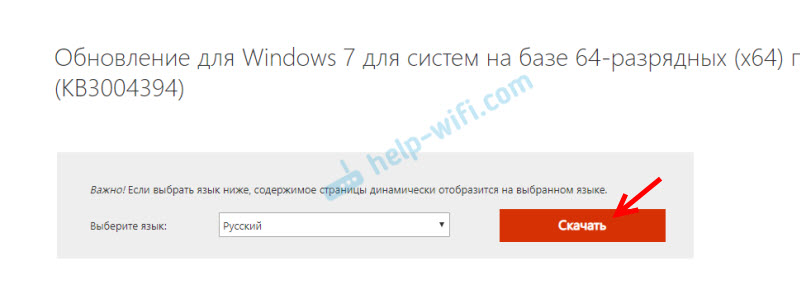
- Salvestame faili (see on umbes nimi: Windows6.1-kb3004394-v2-x64.MSU) töölaua peal.
- Käivitage fail ja installige värskendus.
Uuendus: sertifikaadi käsitsi seadistamine
Kui teil on probleem pärast 30.09.2021 ja otsus värskenduse installimisega ei aidanud, võib -olla on probleem seotud RET -i juuretunnistuse lõpetamisega. Lahendusena (ajendatud kommentaarides on ka see lahendus inglise saitidel), võite proovida seda sertifikaati käsitsi alla laadida ja installida.
- Laadige sertifikaat alla sellel lingil: https: // letsencrypt.Org/certs/isrgrootx1.Der salvestage see arvutisse.
- Käivitage see (topeltklõps).
- Kui ilmub aken „Ohutushoiatus”, klõpsake nuppu „Ava”.
- Klõpsake nuppu "Installi sertifikaat ..." ...
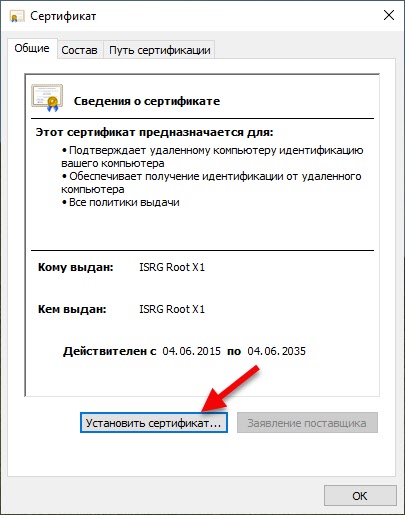
- Ilmub aken, milles peate valima "Pange kõik sertifikaadid järgmisse salvestusruumi" ja klõpsates nuppu "Ülevaade" "Valige" Usaldusväärsed juurte sertifitseerimiskeskused ".
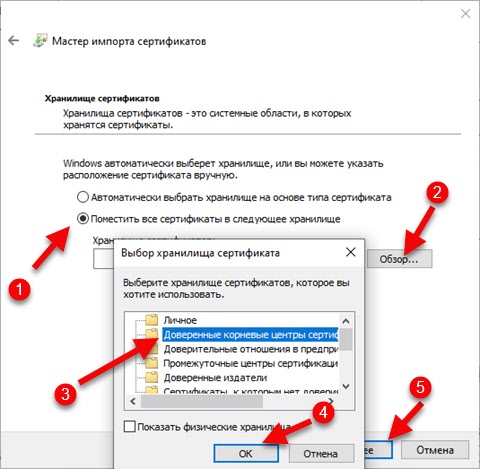
Kirjutage kommentaaridesse, mis meetod teid aitas, kui teil õnnestus brauseris veast lahti saada "teie ühendus pole kaitstud". Puudutage oma küsimusi, kirjeldage üksikasjalikult probleemi, mille järel see kõik algas, mida proovisite selle lahendamiseks teha jne. D. Mõtleme ja lahendame selle teema koos. Kuna enamik saite hakkab alles HTTPS -i protokollile minema, arvan, et artikkel on asjakohane ja on paljudele kasulik.
- « Kaks modemit HG630 V2 Koduvärav ühes kohalikus võrgus
- Wan ja Wi-Fi ikoonid ei põle D-Link Dir-300 ruuteril »

